Артефакты, вызванные случайными изменениями яркости и контрастности на фотографиях, известны, как шумы. Существует несколько типов шумов, таких как гауссовский, фиксированный и другие. Для решения этой проблемы важно использовать надежный инструмент для подавления шума. Один из лучших инструментов в этом классе – это Topaz AI Denoise, который позволяет эффективно устранять шумы на изображениях.
В данной статье мы рассмотрим все функциональные возможности программы Topaz Labs Denoise. Вдобавок, мы представим вам удивительный инструмент для редактирования видео в качестве бонуса. Так что, незачем ждать, чтобы ознакомиться с обзором Topaz Denoise, если можно сразу получить всю необходимую информацию?
В этой статье
Лучший редактор поможет потенциально удалить шум с изображений с помощью ИИ.

Часть 1: Введение в Topaz Denoise AI
Topaz AI Denoise - это инновационный инструмент, который использует искусственный интеллект для потенциального удаления шумов с изображений. Этот высококлассный инструмент позволяет снизить уровень шума на фотографиях и придать им реалистичную четкость. Он также основан на надежных алгоритмах машинного обучения, что обеспечивает достижение желаемых результатов.
Topaz Labs Denoise предлагает различные модели, включая стандартную, прозрачную и RAW, а также другие. С помощью Denoise AI от Topaz Labs вы сможете восстановить оригинальные детали на фотографиях. Этот эффективный инструмент также позволяет автоматически удалить цветовой шум с изображений. Процедура устранения шумов полностью автоматизирована, поэтому вам не нужно настраивать все вручную.
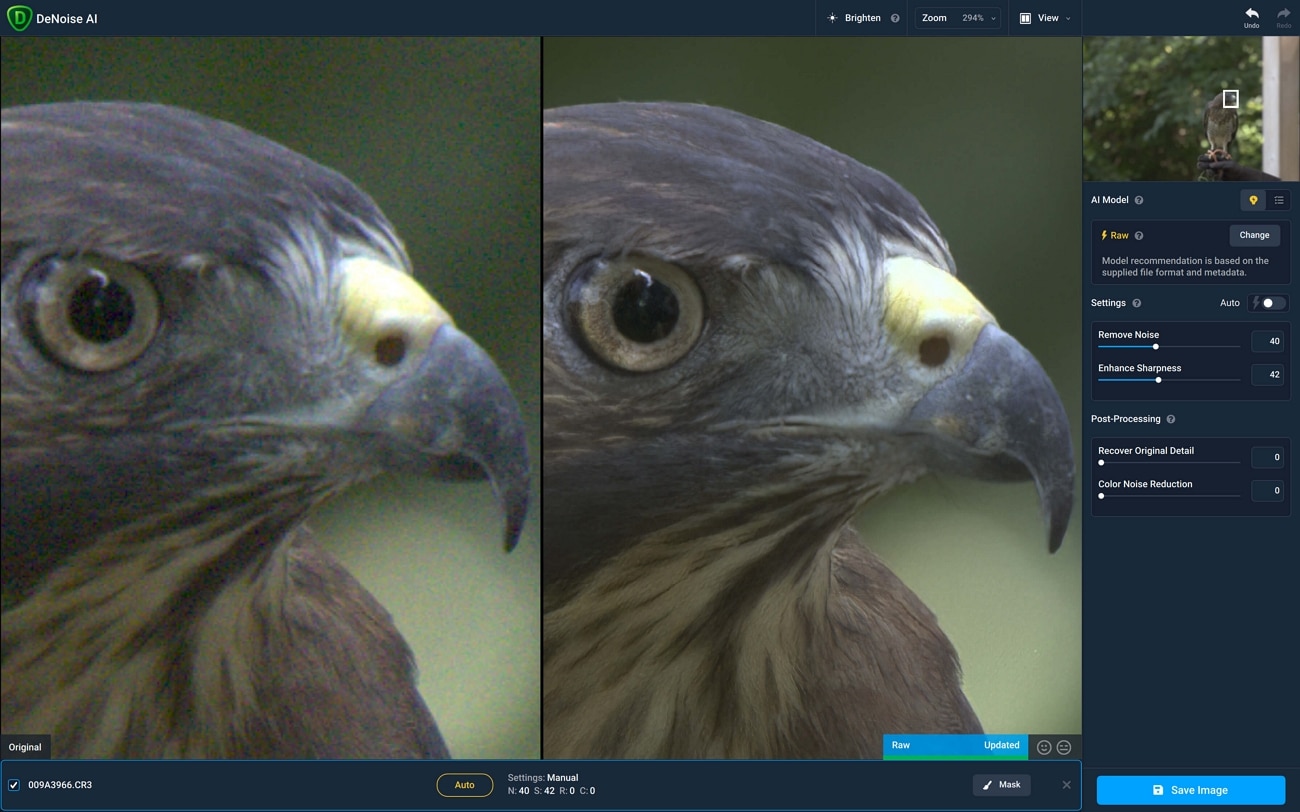
Основные характеристики Topaz Denoise AI
К счастью, вы читаете об инструменте, который не имеет ограничений, когда речь идет о понятных и важных функциях. Здесь рассматриваются некоторые из преимуществ Topaz Denoise AI, которые должен знать каждый пользователь:
1. Эффективная маскировка
Topaz AI Denoise предлагает пользователям эффективные возможности маскирования. С помощью этого инструмента можно аккуратно скрыть нежелательные детали на фотографиях. Кроме того, он позволяет выборочно применять маски к изображениям. Вы можете настроить такие параметры, как размер, прозрачность, область применения, усиление и многое другое для дальнейшей модификации изображений.
2. Множество вариантов просмотра
С использованием высококлассных инструментов, таких как Topaz Denoise AI, вы можете просматривать изображения в различных режимах, предоставляемых программой. Она предлагает режим одиночного просмотра, раздельного просмотра, бокового просмотра и сравнения. Это позволяет вам рассмотреть изображение с разных точек зрения и получить разные взгляды на него.
3. Пакетное редактирование
Если вам нужно убрать шумы с нескольких изображений и вы хотите сэкономить время и усилия, Topaz Denoise AI предлагает полезную функцию. Эта функция позволяет вам редактировать несколько изображений одновременно, что оптимизирует ваш рабочий процесс и помогает достичь лучших результатов.
4. Восстановление изображений
Topaz Denoise AI - это мощный инструмент, который может работать с сильно поврежденными изображениями. Он включает в себя функции регулировки уровней черного, тональности теней и остальных нужных вам требований. Кроме того, с помощью этого инструмента можно улучшить четкость изображений и восстановить утраченные детали. Он также предлагает возможность редактировать старые изображения, придавая им более привлекательный вид.
5. Виды изображений
К счастью, этот замечательный инструмент может работать с изображениями самых разных форматов. При съемке фото с телефона, они чаще всего имеют формат JPEG. Однако с помощью этого инструмента можно работать и с изображениями в форматах RAW и TIFF. Кроме того, можно работать с изображениями низкого, среднего и высокого качества.
Часть 2: Как Topaz Denoise AI управляет различными стилями фотографии?
Этот замечательный инструмент не имеет ограничений по стилям изображений. Независимо от того, любите ли вы природу или еду, с его помощью можно исправить все типы изображений. Вот некоторые из популярных стилей изображений, которые можно исправить с помощью Topaz Denoise AI:
Фотография дикой природы
При работе с фотографиями дикой природы, на снимках, скорее всего, будет присутствовать много шума. Это может происходить из-за высоких значений ISO, низкой освещенности, использования телеобъективов и многого другого. Кроме того, такие фотографии чаще всего имеют формат RAW, а Topaz AI Denoise умеет работать с RAW-изображениями. Таким образом, вы можете доверить свои снимки дикой природы этому инструменту для удаления шумов.
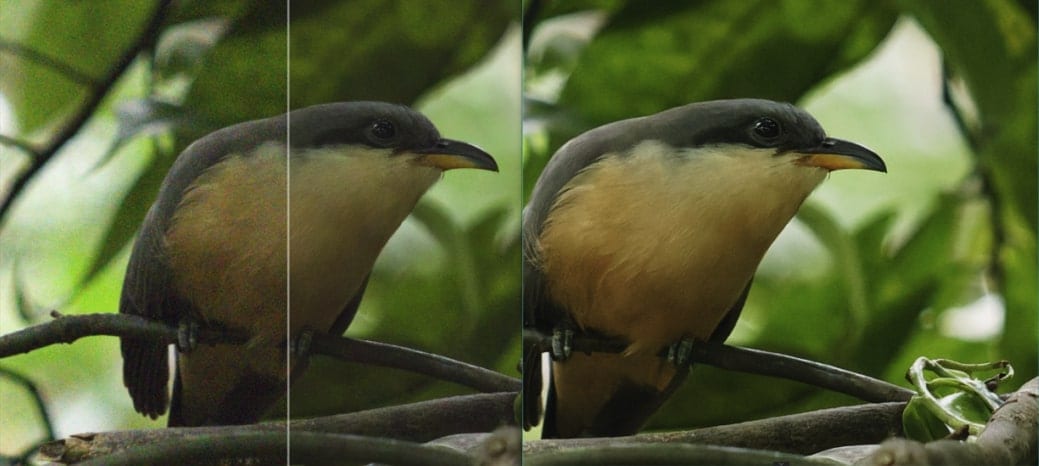
Ночная фотография
Когда вы снимаете в ночное время и при слабом освещении, речь идет о ночной фотографии. При ночной съемке может возникнуть ряд проблем, таких как ограниченное освещение, баланс белого и экспозиция. Также распространенной проблемой является шум, и для ее устранения можно воспользоваться помощью Topaz AI Denoise. Он также может отредактировать фотографию таким образом, чтобы сделать ее более безупречной, чем когда-либо.
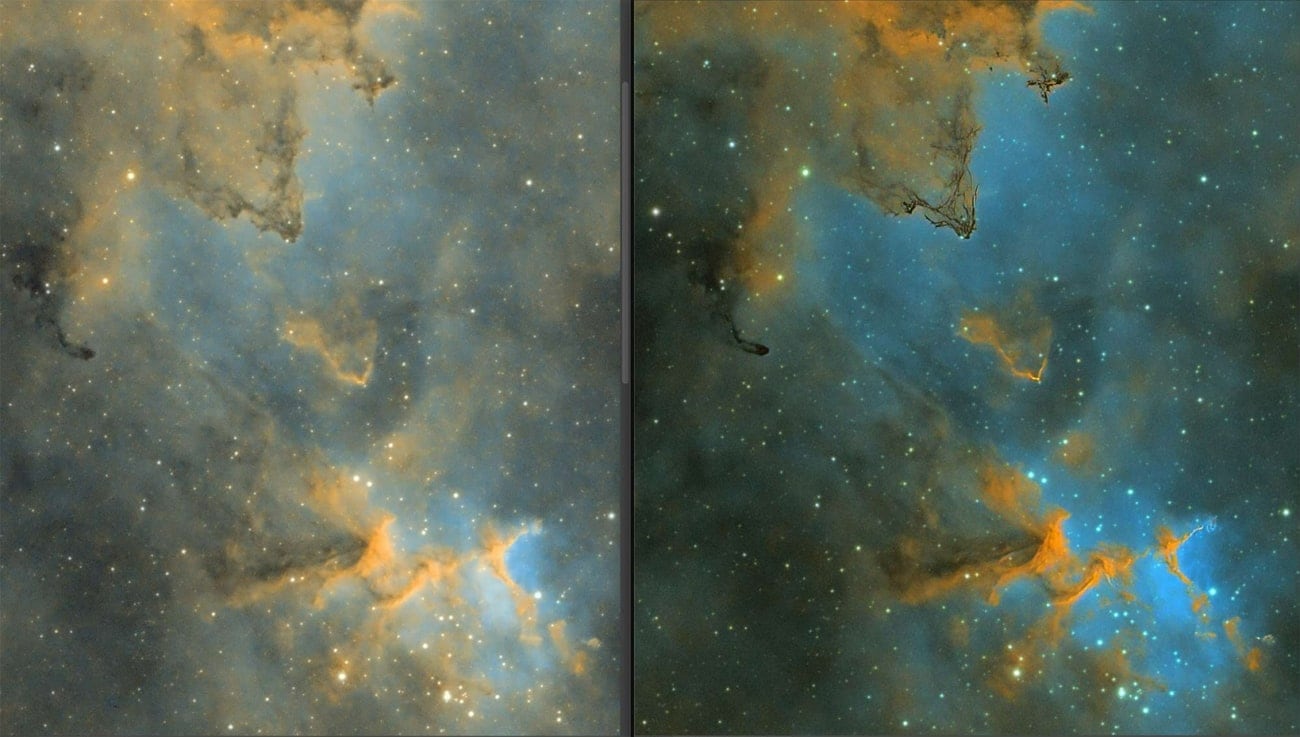
Макрофотография
Съемка мелких объектов крупным планом называется макросъемкой. Из-за высокого коэффициента фокусировки, шум может стать заметной частью снимков. Однако с помощью Topaz AI можно избавиться от этой проблемы, не усложняя наложение изображений. При этом, не нарушается экспансивность фокуса.
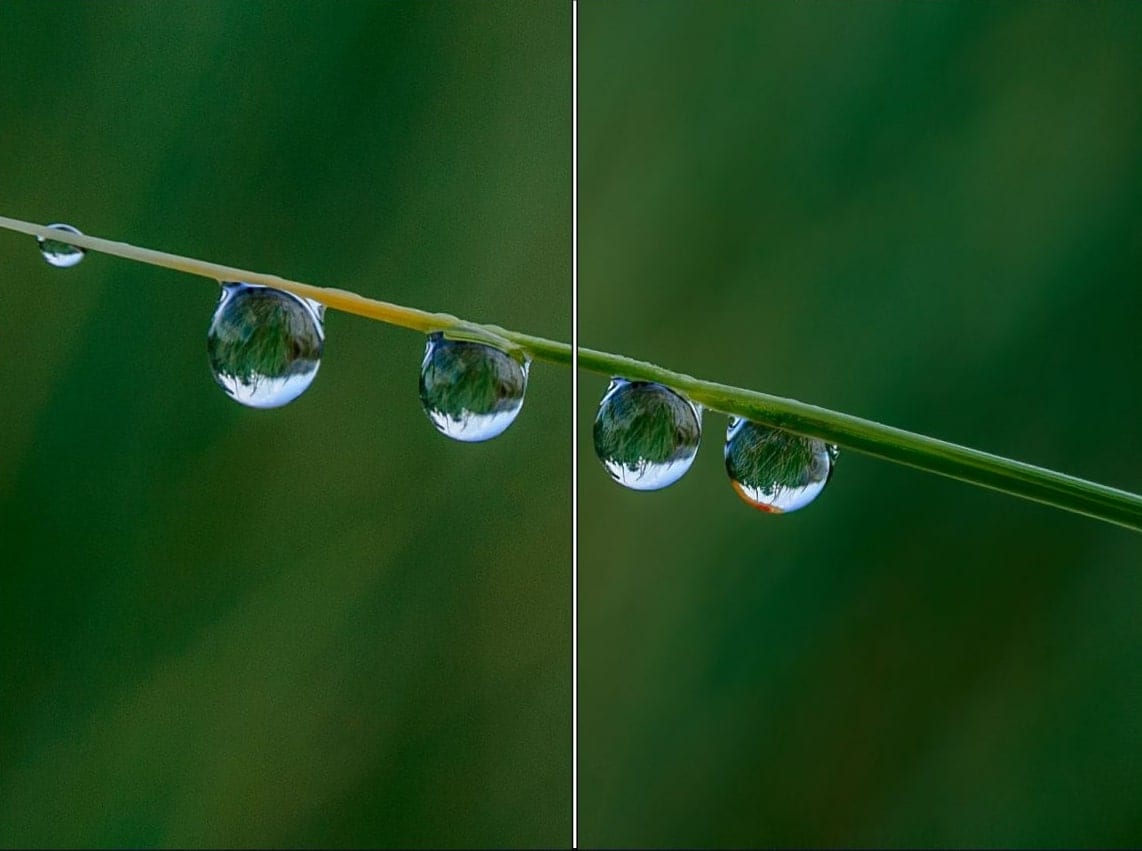
Портретная фотография
С помощью этого типа фотографии можно показать эмоции и качества человека. Это также помогает подчеркнуть выражение лица, поэтому совершенство является обязательным условием для такого типа изображений. Использование Topaz AI Denoise позволяет повысить качество изображения, а также произвести его коррекцию.
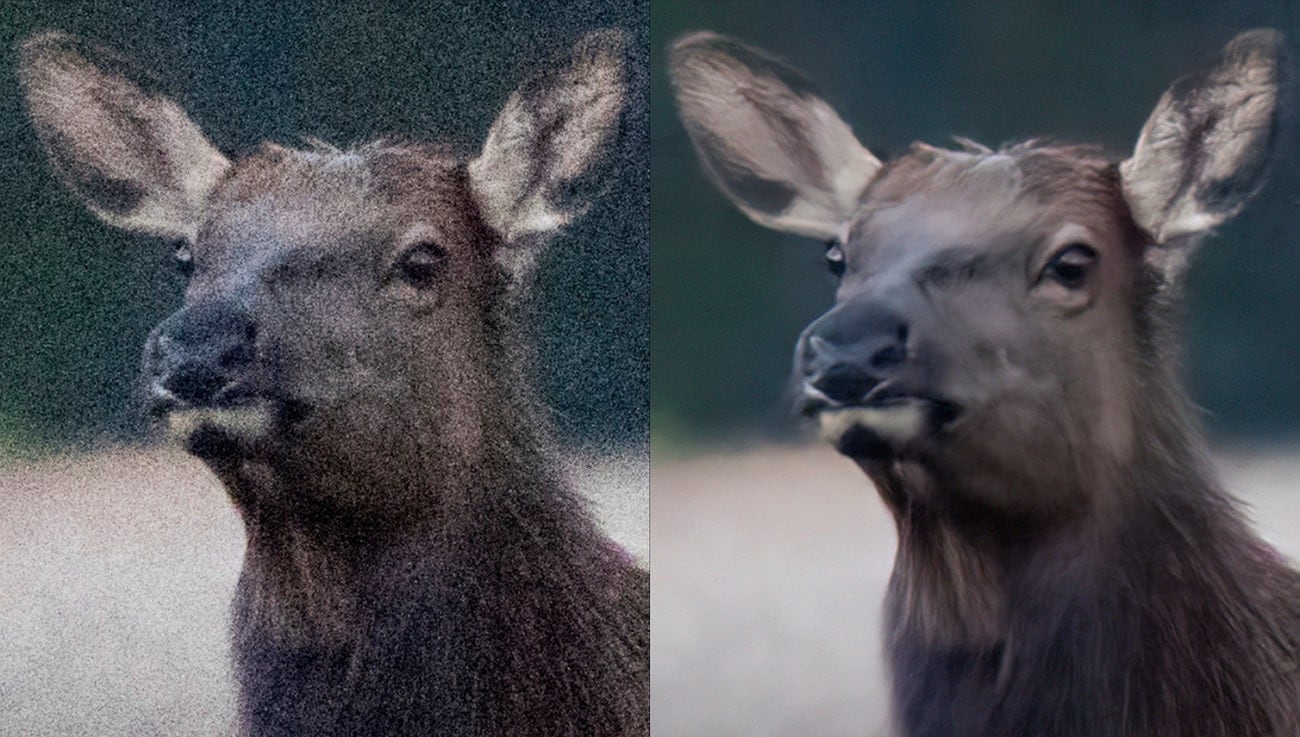
Часть 3: Как уменьшить шумы в изображении с помощью Topaz Denoise AI?
Он интегрирован с несколькими замечательными программами, такими как Photoshop. Чтобы без проблем выполнить коррекцию фотографий с помощью этого замечательного инструмента, следуйте приведенной ниже инструкции:
Шаг 1 Открыв Topaz Denoise AI, нажмите кнопку "Обзор", чтобы импортировать изображение с шумом. После его добавления выберите на правой панели "ИИ-модель".
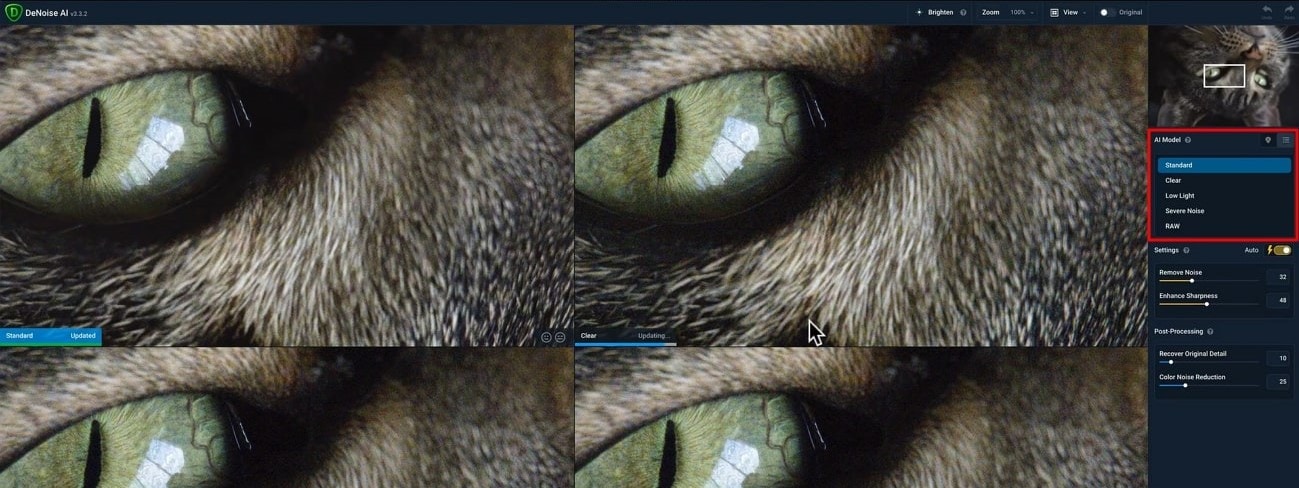
Шаг 2 На панели "Настройки" найдите ползунок "Убрать шум" и управляйте им соответствующим образом. Также можно воспользоваться настройками "Повышение резкости" и выполнить другие операции с помощью настроек "Постобработка". После завершения работы, выберите кнопку "Сохранить изображение", чтобы завершить весь процесс.
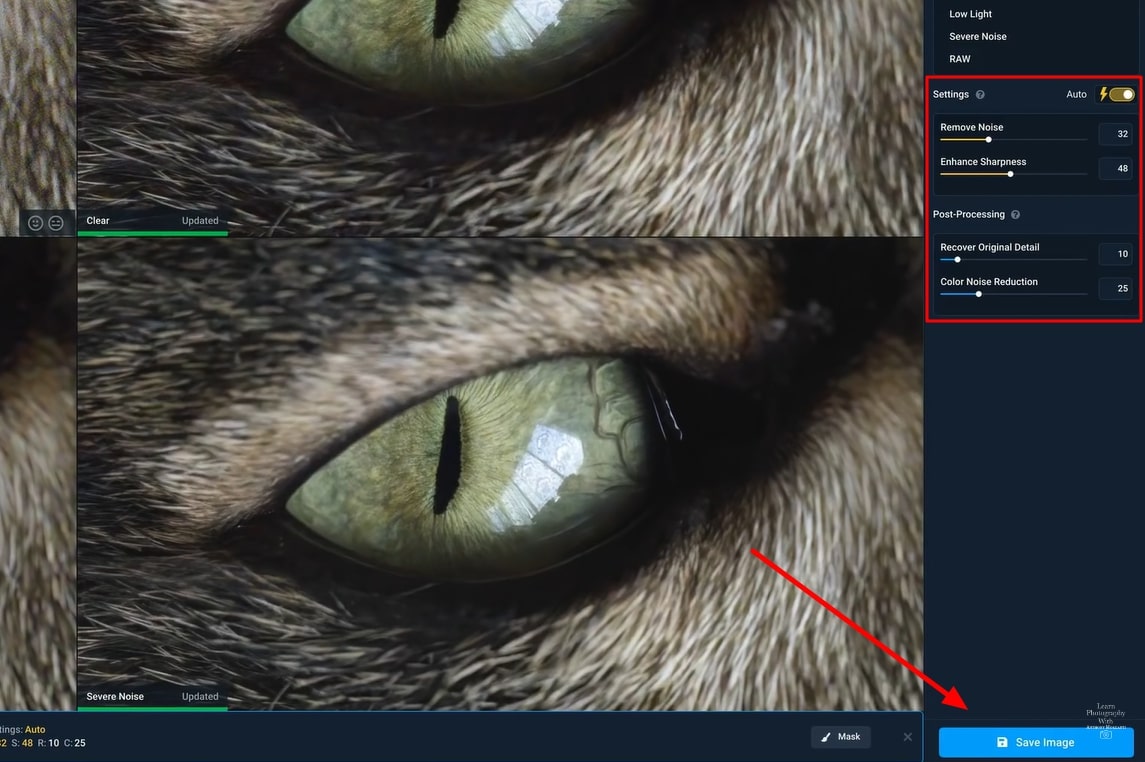
Бонусная часть: Отличный ИИ-видеоредактор для любителей видеосъемки: Wondershare Filmora
Компания Topaz Labs создала несколько замечательных инноваций в области медиаиндустрии, в том числе и Topaz Denoise AI. Если говорить о явной функциональности этого инструмента, то он не предлагает разнообразных возможностей, которые можно найти в других инструментах ИИ-редактирования. Что делать, если помимо изображений приходится работать с видео? В этом случае вам потребуется инструмент для редактирования видео с поддержкой искусственного интеллекта, обладающий всеми необходимыми функциями.
Wondershare Filmora - это видеоредактор самого высокого уровня. С помощью этого замечательного ПО можно превратить самые простые видеоролики в шедевры. Он помогает обеспечить профессионализм и последовательность в ваших проектах.
С его помощью можно также управлять несколькими параметрами видео. Кроме того, он помогает раскрыть творческий потенциал и поделиться им со всем миром. С его помощью можно даже управлять отслеживанием движения и формированием ключевых кадров.
Обсуждение функции "ИИ-портрет" в Wondershare Filmora
Filmora включает в себя множество инновационных функций искусственного интеллекта. Однако, если сравнивать Filmora с такими инструментами, как Topaz Denoise AI, то в Filmora есть особые возможности, которые делают ее уникальной. В Filmora есть специальная функция ИИ-портрета, которая предлагает различные элементы сегментации и сегрегации.
Filmora содержит 70+ портретных наклеек и ИИ-эффектов. С помощью Filmora можно с высокой точностью удалять скучные фоны с фотографий. Кроме того, приложение может автоматически распознавать лица на видео. Это позволяет добавлять AR-наклейки без ручных настроек. Чтобы узнать, как использовать функцию ИИ-портрета, предлагаемую в Wondershare Filmora, выполните следующие действия:
Шаг 1 Запустите программу Wondershare Filmora на своем компьютере и перейдите в новое окно с помощью кнопки "Новый проект". Добавьте видео или изображения, которые необходимо отредактировать с помощью Filmora.
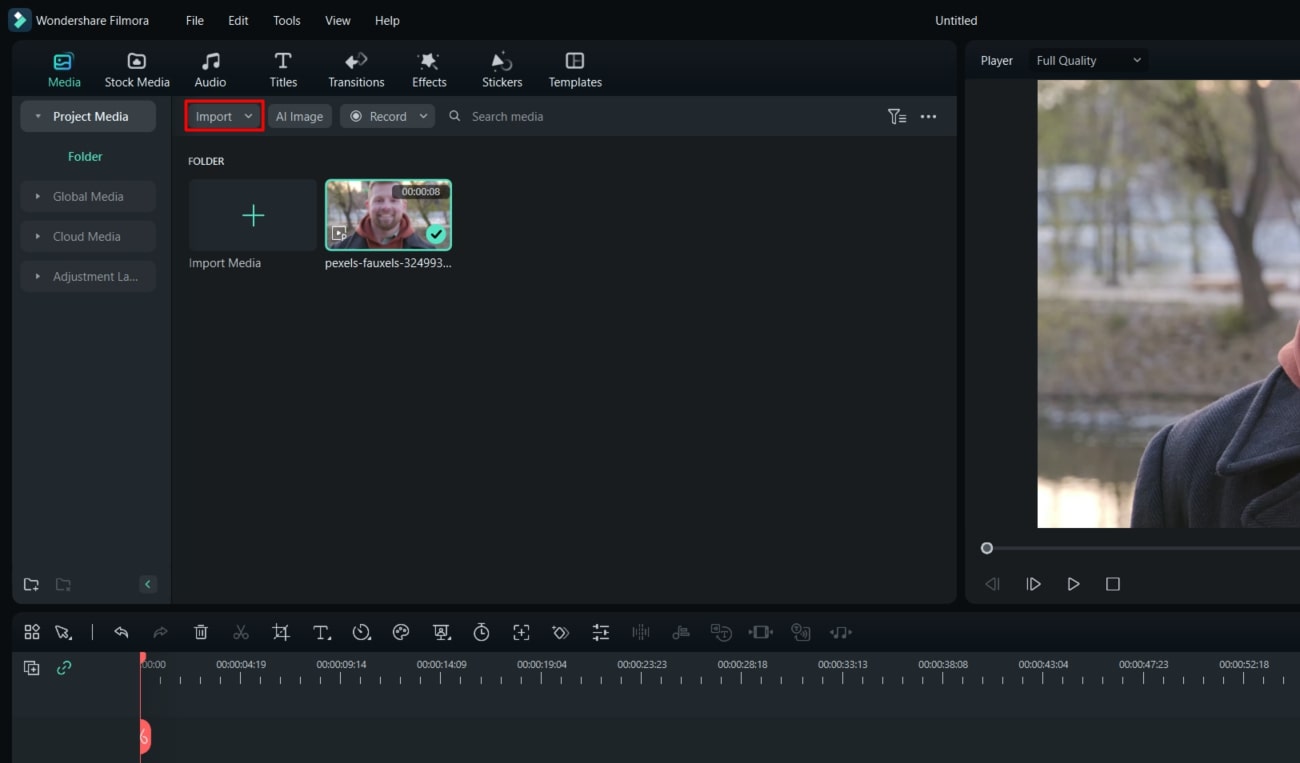
Шаг 2 После импорта носителя на временную шкалу, двойным щелчком откройте его настройки. Перейдите в раздел "ИИ-инструменты" для настройки параметров "ИИ-портрет". Включите и настройте параметры в соответствии с вашими требованиями.
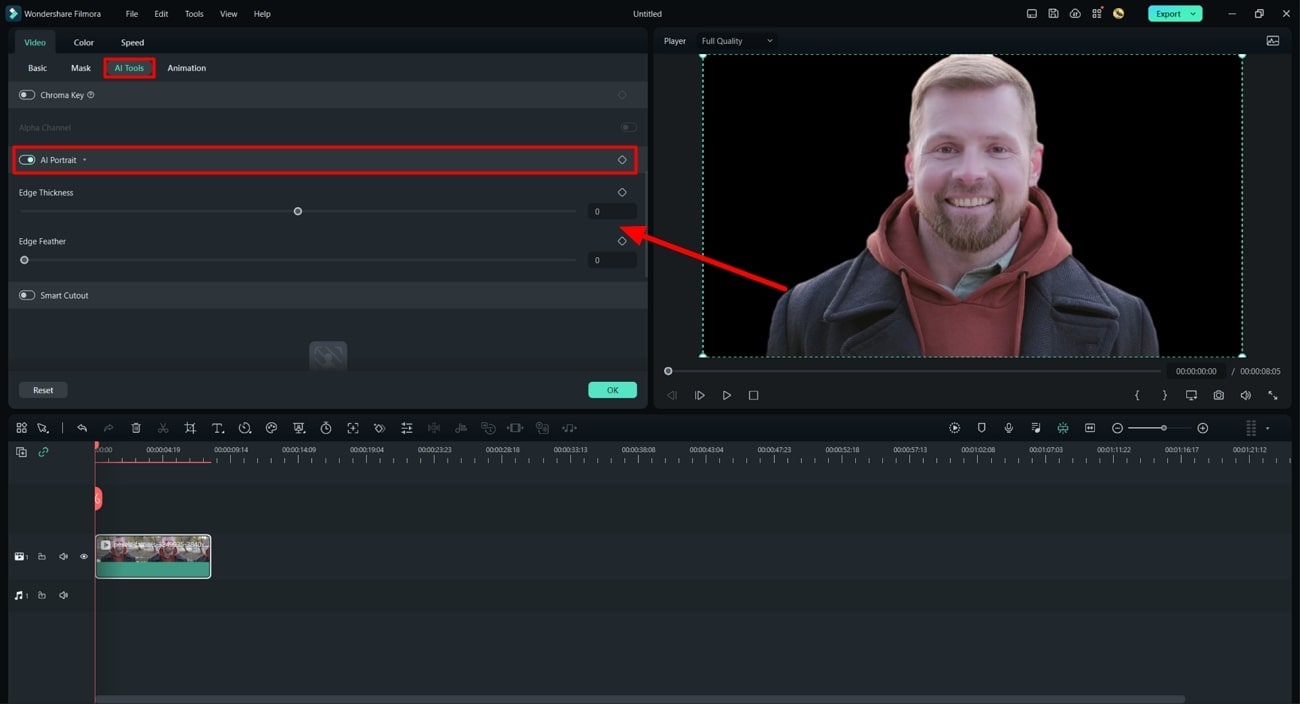
Шаг 3 И наоборот, в Filmora можно добавить предустановленные эффекты из раздела "ИИ-портрет". Откройте меню "Эффекты" и перейдите к категории "ИИ-портрет". Перетащите эффект на носитель и произведите соответствующее редактирование.
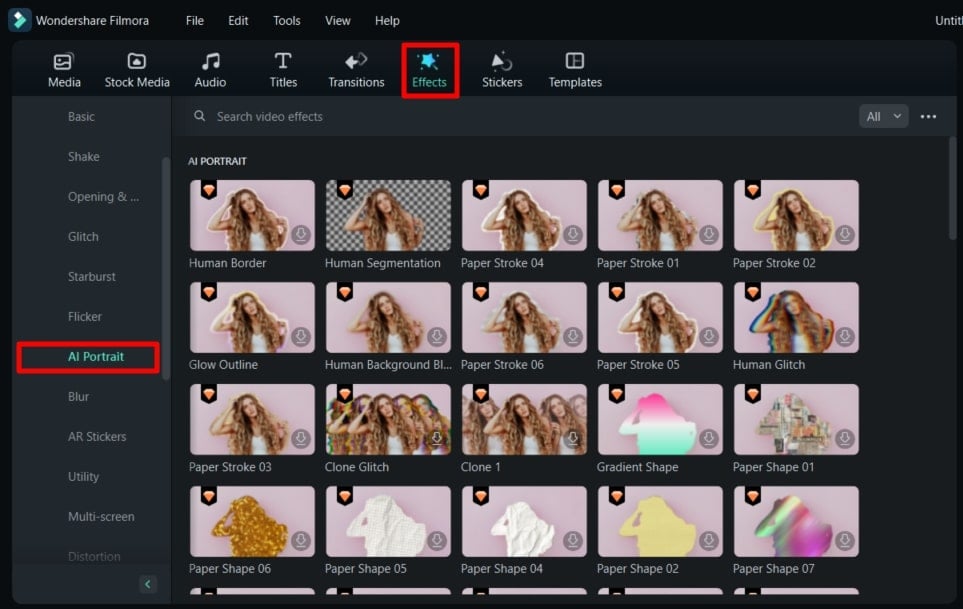
Заключение
Как упоминается в данной статье, для удаления шумов с фотографий доступен инструмент Topaz Labs AI Denoise AI. Кроме того, в нем также представлено множество примеров фотографий, которые можно легко отредактировать. Программа также позволяет работать с различными стилями изображений, включая макросъемку, портретную съемку и т.д.
Это довольно простой инструмент, который работает с изображениями. Вы также можете воспользоваться Wondershare Filmora. Эксклюзивный видеоредактор Wondershare Filmora с его выразительными возможностями вы можете найти в приведенном выше обсуждении.



 Безопасность проверена | Загрузка бесплатно | Нет вредоносного ПО
Безопасность проверена | Загрузка бесплатно | Нет вредоносного ПО


